突然ですが、皆さんのパソコンにはMicrosoft Officeは入っていますか? そう、Word(ワード)とかExcel(エクセル)等のソフトウェアのセットのことです。WordやExcelと言えば、ある意味パソコンのソフトの代名詞のような存在ですが、実は僕のパソコン(Mac)には、このOfficeのソフトがもう何年もインストールされていません。
Office(WordやExcel)は、経理などの事務仕事をする人には今でも必須ですが、僕のようなクリエイターにとってはもはや無くても何とかなるものです。というのも、ここ数年でGoogleの無料オンラインソフトであるGoogleドキュメントやGoogleスプレッドシートが非常に便利になっているからです。
というわけで、今回はGoogleドキュメントを使ってWordのファイルを開く方法と、Googleドキュメントで作成した文書をWord形式(doc.)で書き出す方法について説明したいと思います。
なお、本記事で説明する方法はパソコン(Mac/Windows)向けです。スマホやタブレットには対応してないのでご注意下さい。
GoogleドキュメントでWordのファイルを開く方法
僕が普段イラストレーターや漫画家として仕事をする上で、最も多くWordのファイルを使用する場面は、自分で文書を作成するのではなく、クライアントから送られてくる指示書や資料を開いて内容を確認する時です。
なので極端な話、Word書類を問題なく開いて確認さえできればWordでなくてもよいということがほとんどなのです。そして、この程度の使用ならGoogleドキュメントで十分に事が足りてしまいます。
では、実際にGoogleドキュメントでWordのファイルを開く方法を説明していきましょう。
GoogleドキュメントでWordのファイルを開く手順
まず、Wordファイルのパソコン内の保存場所(ディレクトリ)を確認しておく。
メールで送られてきた場合などは、(「ファイル名.doc」)をローカル(自分のパソコンのHDDやSSD上)に保存する。







僕はメール添付ファイルを保存する際に、先にプロジェクト名のフォルダを作っておき、そこに保存するようにしています。ダウンロードフォルダのような感じで一括にしてしまうと、他のプロジェクトのファイルと混ざってしまってあとあと探しにくくなってしまうからです。
ブラウザでGoogleドキュメントを開きます(GoogleドキュメントはGoogleのブラウザであるChromeとの相性が良いです)。
Googleアカウントにログインした状態でココをクリックすると、自分のGoogleドキュメントのトップページに行くはずです。
あとは、STEP.1で場所を確認済みのWordファイル(.doc)をドラッグするだけ!
すると、あとは自動でグーグルドキュメント形式に変換して開いてくれます。もちろん、編集も可能!







ちなみにGoogleドキュメントはWordなどと違って自動保存なので、内容を編集すると即時にGoogleドライブ上に保存されます。
Googleドキュメントで作成した文書をWord形式で書き出す方法
次は、Googleドキュメントで作成したり編集した文書をWord形式のファイルに書き出す方法を説明します。







たとえば、僕はクライアントから送られてきたWord書類に加筆してWord形式(.doc)のファイルで返送する必要がある際などに、この方法をよく使います。
Googleドキュメントでファイルを書き出す方法







以上です!
Wordだけでなく、他のOfficeソフトもカバーできる
なお、今回はWord→Googleドキュメントの方法を説明しましたが、同様の方法で他のOfficeソフトの代替も可能です。
互換性のあるソフトは下記のとおりです。
| Microsoft Office | |
| Word | Googleドキュメント |
| Excel | Googleスプレッドシート |
| PowerPoint | Googleスライド |
まとめ
というわけで、今回はGoogleドキュメントを使用してWord書類を開いたり、Googleドキュメントで作成した文書をWord形式(あるいは、他のファイル形式)で書き出す方法について説明しました。
Googleドキュメントは、クラウドソフトなので作成した文書を他の人にシェアするのも簡単だし、設定変更すればオフライン環境(+Chrome)でも使用できてしまうので、最近はフリーランスのライターさんや書籍執筆者もWordよりもGoogleドキュメントを使用している人のほうが多いほどです。
WordやExcelは導入したいけど、購入する予算が惜しい…という人は、是非この機会にGoogleドキュメント(や、Googleスプレッドシートなど)を利用してみてくださいね🤓


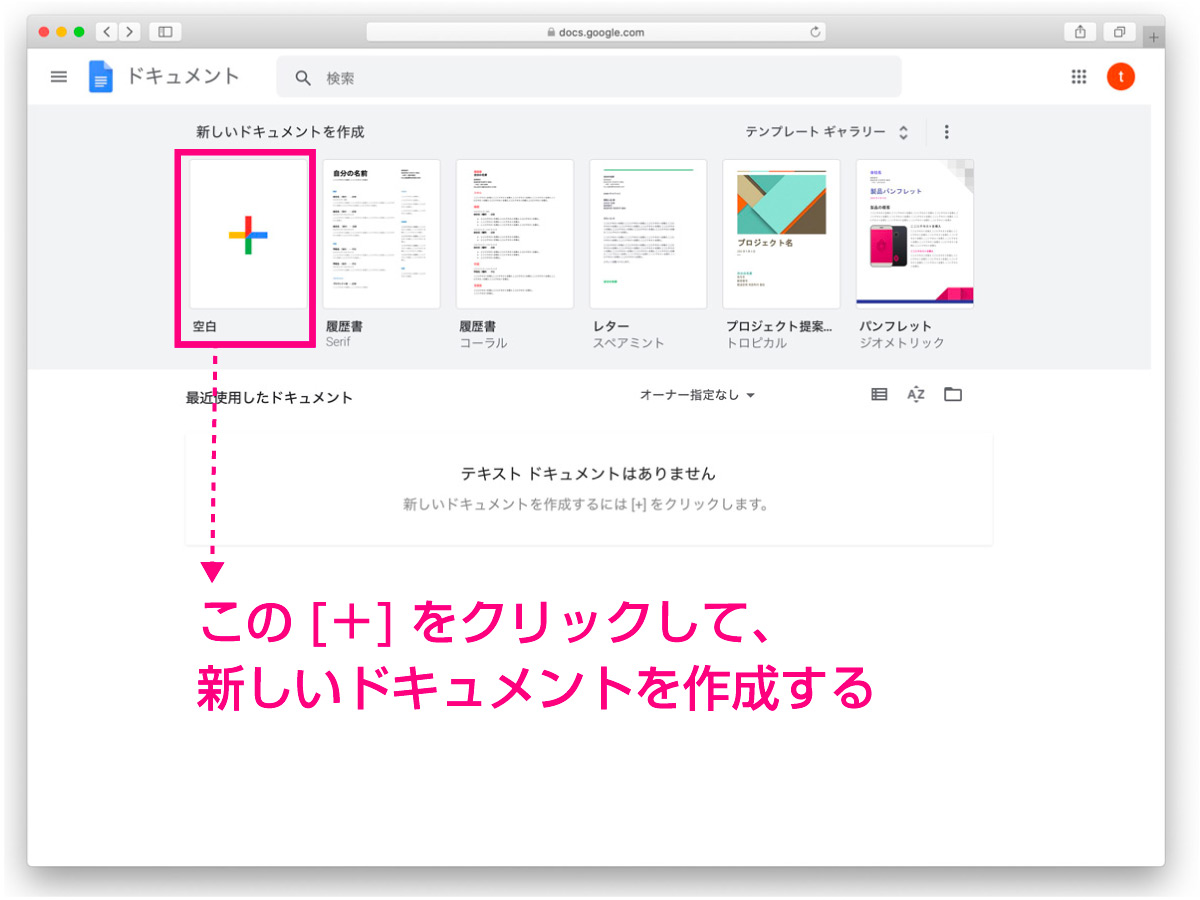
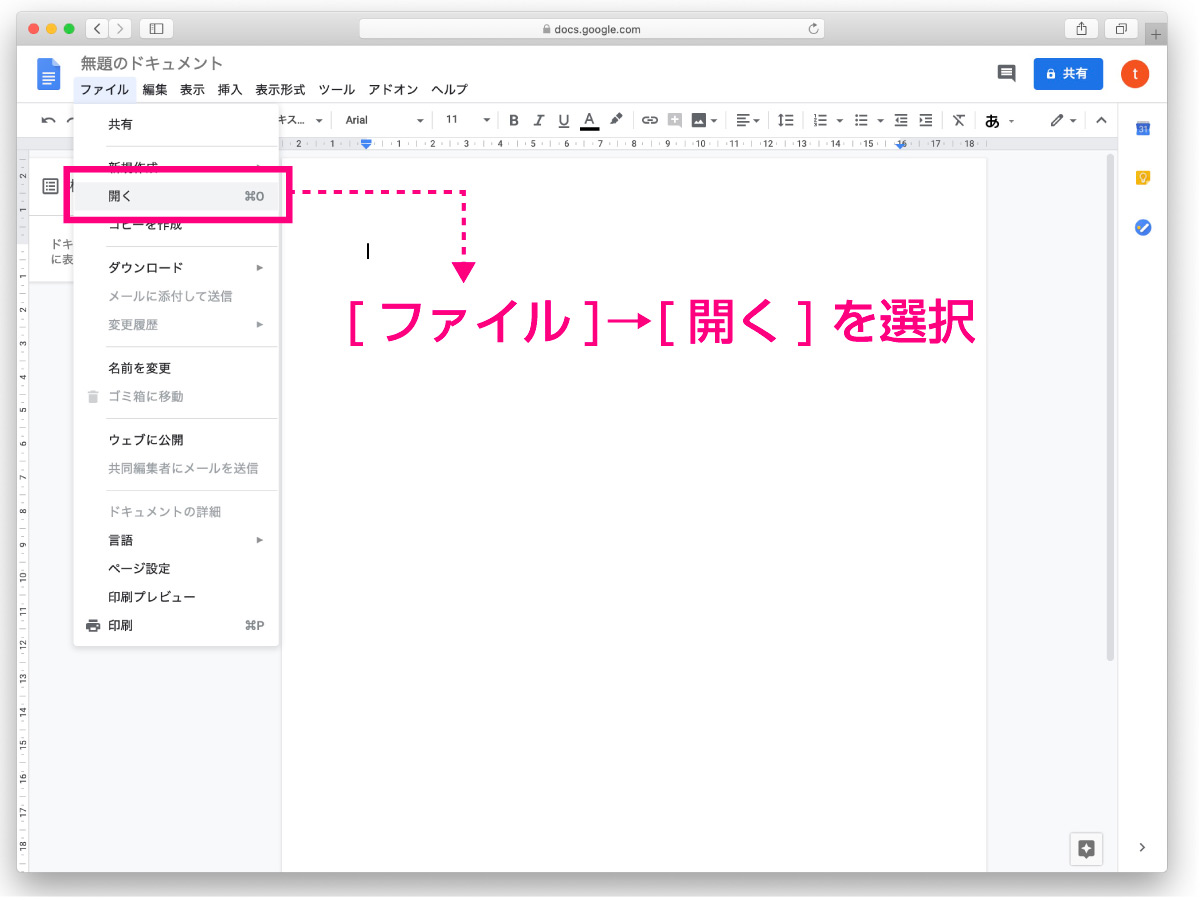
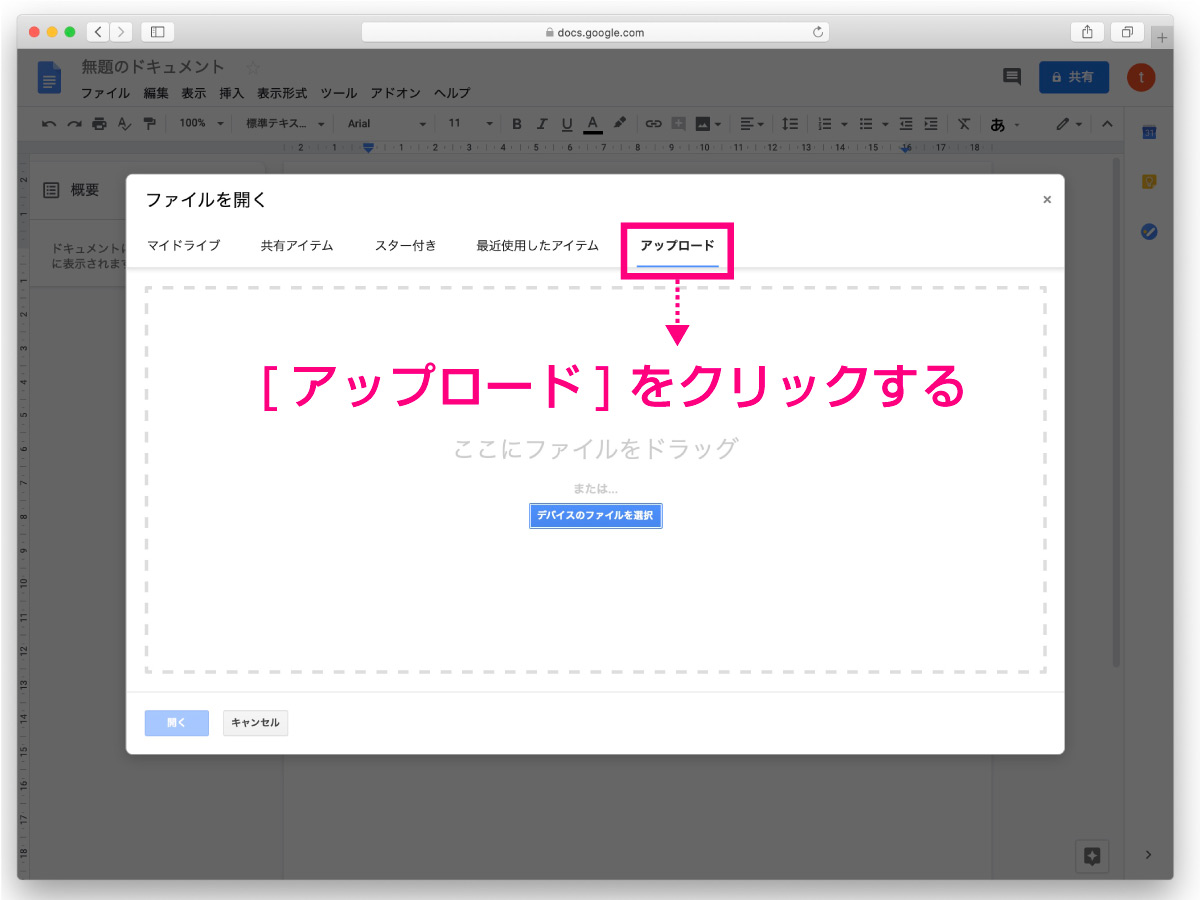
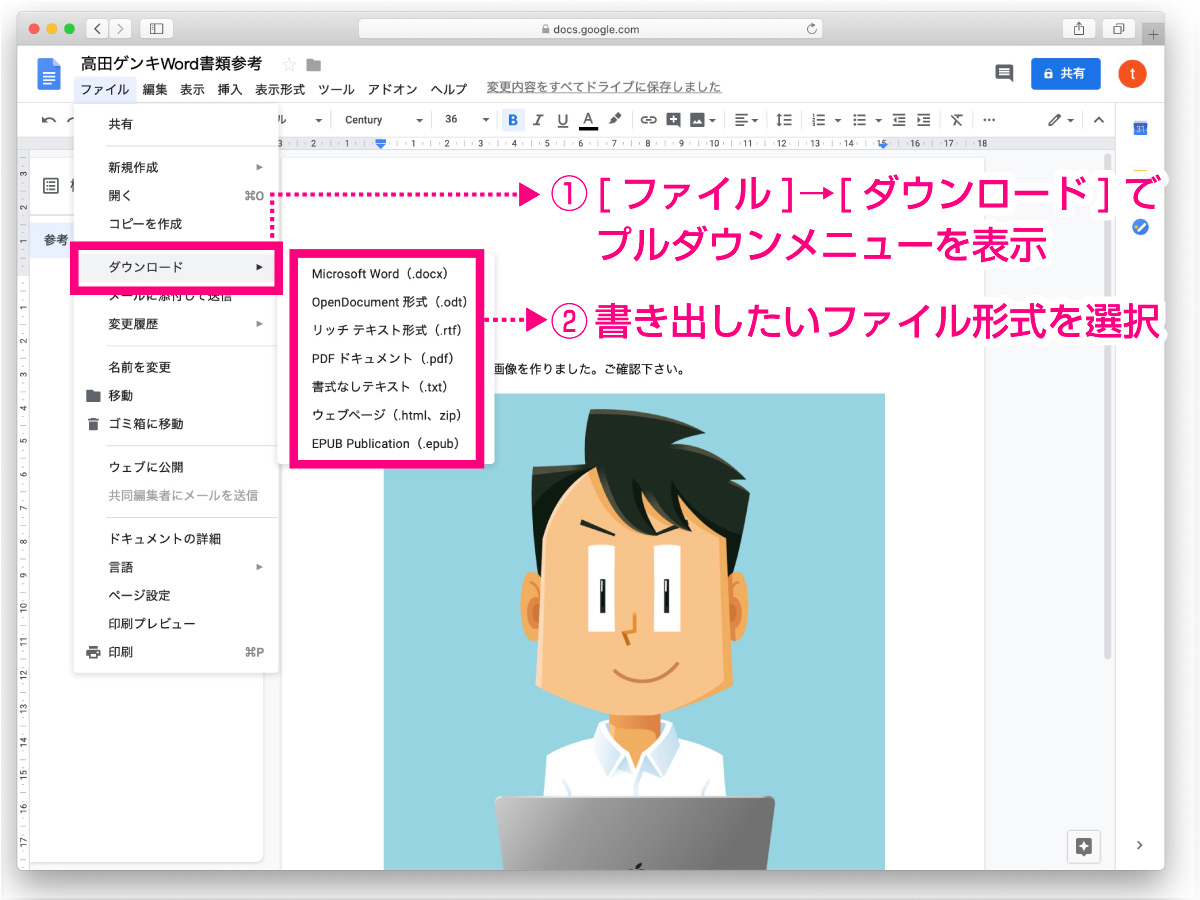

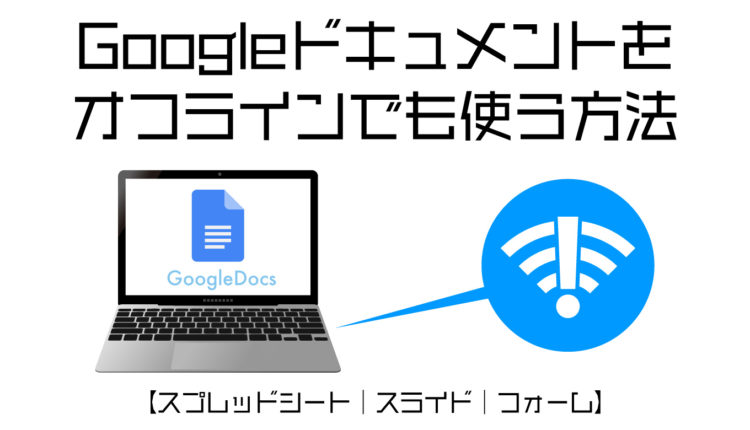

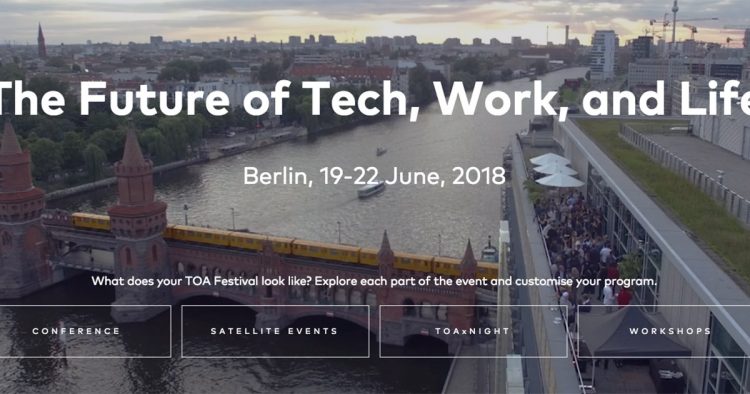
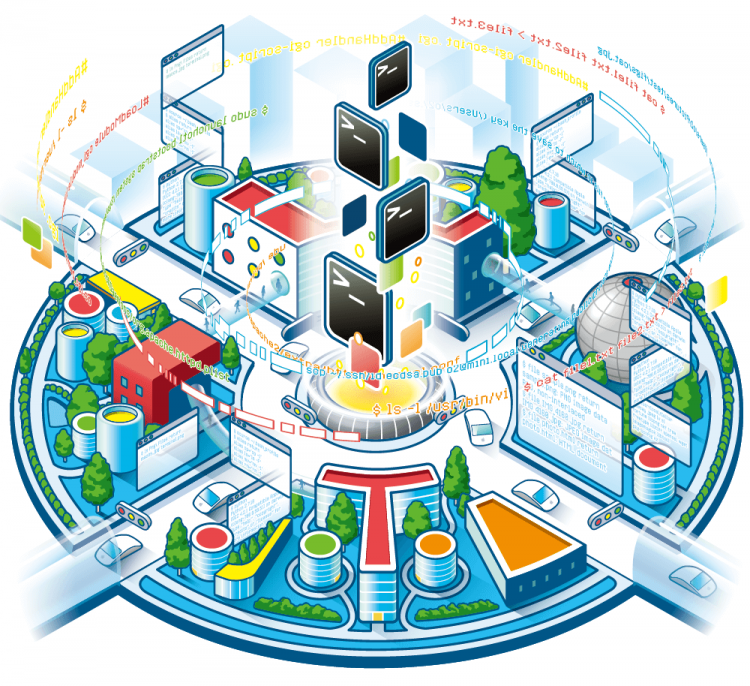


コメント
コメント一覧 (2件)
Wordを開けられなくて困ってました。
内容を読むだけで良かったのでわざわざ
ソフトを購入するのも、と・・。
上手く開けることができました。
感謝、、感謝です。
ありがとうございました。
普段Wordなど使っておらず、知人から送られてきたdocを閲覧するために
googleドキュメントを使うところまでは思いついたのですが
「開く」のあとがよく分からず、検索でこのページに辿り着きました。
クラウドってのを信頼してなくて使ってないので、オフラインのファイルを
開くためにアップロードする必要があるとは思いつきませんでした。
無事閲覧することができました。ありがとうございます。